如何打出拼音声调 如何在电脑上打出汉字拼音带声调
更新时间:2023-10-29 08:53:30作者:yang
如今汉字拼音已经成为我们日常生活中不可或缺的一部分,许多人在输入拼音时常常遇到一个困扰:如何准确地打出带有声调的汉字拼音?幸运的是现代科技的进步使得我们能够轻松地在电脑上输入带有声调的汉字拼音。在本文中我们将探讨几种简便的方法,帮助您轻松应对这一问题。无论您是初学者还是有一定基础的中文学习者,掌握这些技巧将对您提高汉语水平和日常交流起到巨大的帮助。让我们一起来了解如何打出拼音声调和在电脑上输入带有声调的汉字拼音吧!
步骤如下:
1.两个方法,微软自带输入法可以打出声调
切换到输入法窗口,如图所示
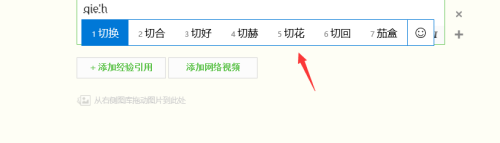
2.点击预览框后面的表情符号,如下图所示
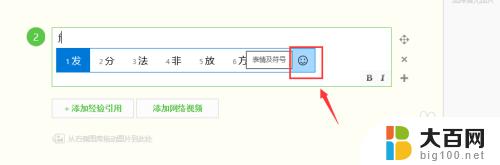
3.进入表情符号,点击符号,如下图所示
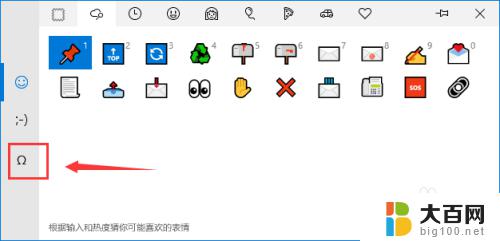
4.
点击字母选项卡,如下图所示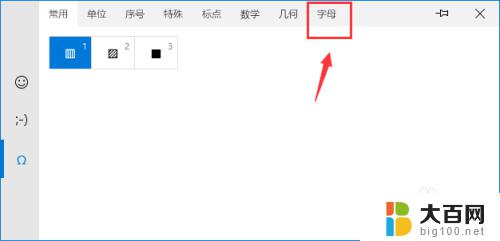
5.我们在字母中就可以看到带声调的字母了, 如下图所示
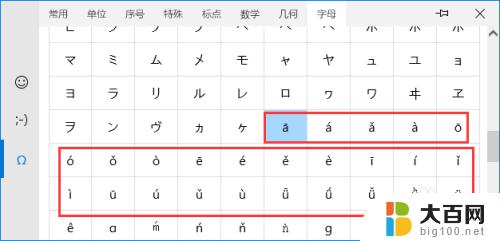
6.方法2:word中打声调
输入法英文打出汉语拼音,如下图所示
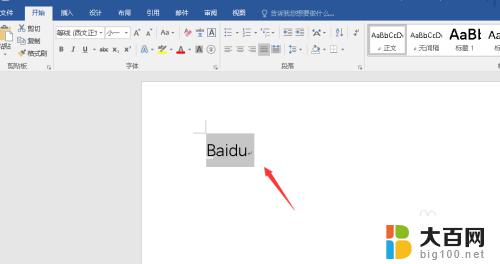
7.选择要加声调的字母,右键单击选中插入符号,如下图所示
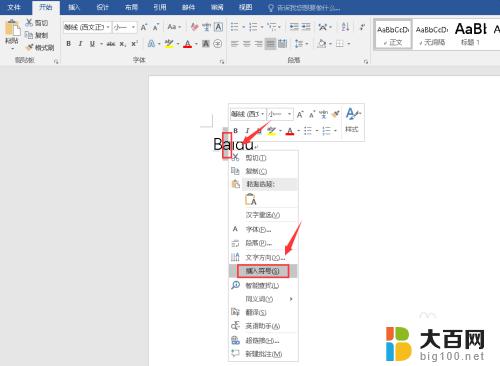
8.符号界面找到字母带声调的,点击插入,如下图所示
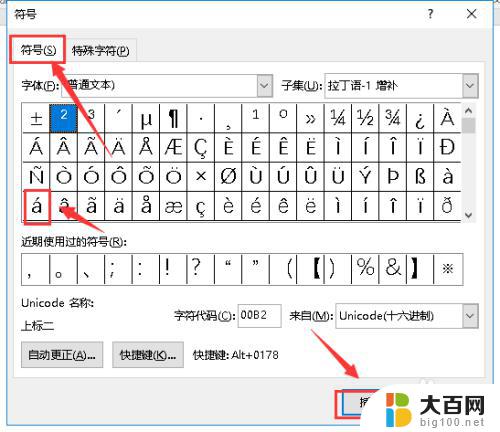
9.同理可以插入其它字母声调,如下图所示
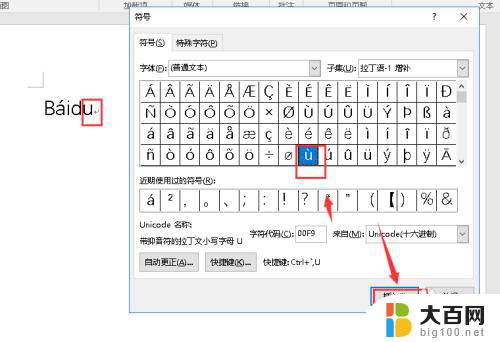
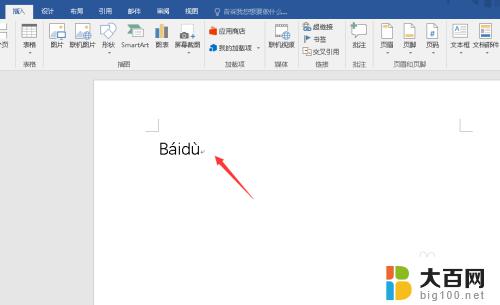
以上是如何打出拼音声调的全部内容,如果你遇到了这种情况,可以根据我的操作解决,非常简单快速,一步到位。
如何打出拼音声调 如何在电脑上打出汉字拼音带声调相关教程
- 打字拼音怎么打 电脑中打汉字拼音方法
- 电脑怎么调打字拼音 电脑拼音打字切换教程
- wps如何输入拼音的音调 wps如何输入带音调的拼音
- 电脑怎么改拼音打字 电脑如何切换到拼音打字模式
- wps2019版的wps在哪里给汉字注拼音啊 wps 2019版如何给汉字注拼音
- wps如何将字标上拼音 wps如何给字添加拼音标注
- 键盘打出拼音不显示字如何调 输入法候选字不显示怎么办
- 新电脑没声音怎么调出来 电脑音量调不出来怎么办
- 怎么取消打字声音 如何在iOS 14中关闭打字按键声音
- 电脑如何打开声音设置 Windows 10 声音调节方法
- winds自动更新关闭 笔记本电脑关闭自动更新方法
- 怎样把windows更新关闭 笔记本电脑如何关闭自动更新
- windows怎么把软件删干净 如何在笔记本上彻底删除软件
- 苹果笔记本windows系统怎么看配置 怎么查看笔记本的配置信息
- windows系统卡死 笔记本卡顿怎么办
- window键盘关机 笔记本怎么用快捷键直接关机
电脑教程推荐